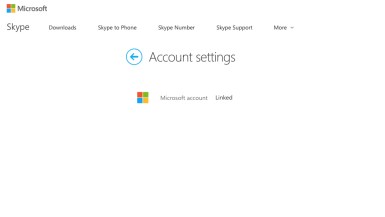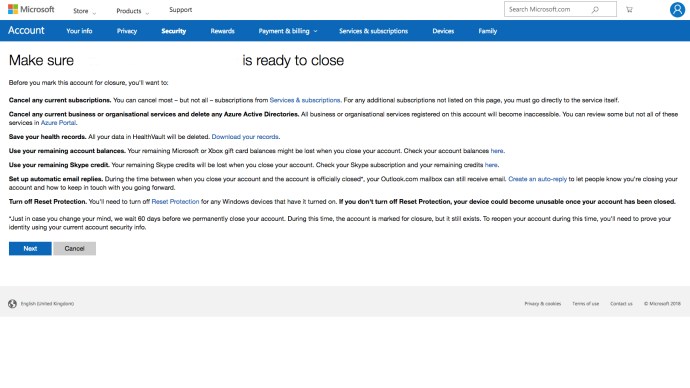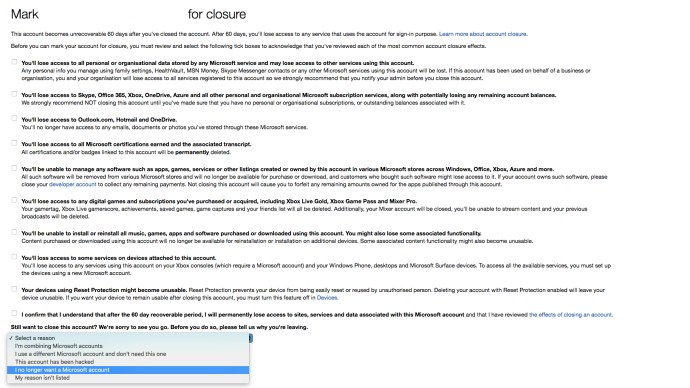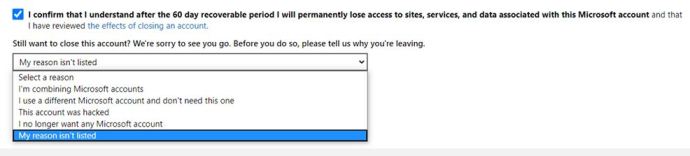オンラインサービスプロバイダーの標準であるように、Skypeを削除することは意味のない偉業ではありません。リンク先の無数のアカウント(支払い方法、Microsoftアカウントなど)を考えると、非常に扱いにくいプロセスになる可能性があります。

ただし、恐れることはありません。プロセスを簡単なステップバイステップガイドにまとめたので、必要に応じてオンラインアカウントポートフォリオからプラットフォームを選別できます。テクノロジーデトックスを利用している場合でも、必要な叔母をより恒久的に回避しようとしている場合でも、Skypeを完全に削除するためのガイドに従ってください。
次を読む:Facebookを完全に削除してデータを取り戻す方法
この解放の旅に出る前に、重要な違いは、MicrosoftアカウントでSkypeにサインアップしたかどうかです。そうした場合、Skypeアカウントを完全に閉鎖すると、リンクされているMicrosoftアカウントも削除されます。これは明らかに不便です。 Microsoftアカウントは、Outlook.com、OneDrive、XboxLiveなどの会社の他のサービスへの鍵となる場合もあります。したがって、この場合に実行する非常に重要な手順は、アカウントのリンクを解除して、ラインナップからSkypeを除外した後でも、Microsoftの他のサービスを引き続き利用できるようにすることです。
Skypeアカウントを削除する方法
- Webブラウザでskype.comのSkypeアカウントにサインインします。
- ウェブページの一番下までスクロールして、 アカウント設定 下 マイアカウント 見出し。
- Microsoftアカウントの横にあるをクリックします リンクを解除する。注意:オプションが[リンク解除]ではなく[リンクされていません]と表示されている場合、SkypeアカウントとMicrosoftアカウントはリンクされていないため、手順5に進んでください。
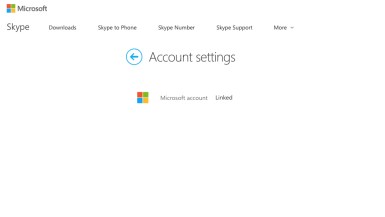
- 選択する 継続する 確認メッセージが表示されたとき。注意:アカウントのリンクを解除できるのは限られた回数だけです。 2つのアカウントのリンクを解除できないことを通知するメッセージを受け取った場合は、こちらからSkypeサポートに連絡してください。
- Skypeサブスクリプションまたは定期的な支払いをキャンセルする必要があります。 Webブラウザーで、左側の青いバーを使用して支払いをナビゲートし、キャンセルするサブスクリプションを選択してクリックするだけです。 サブスクリプションをキャンセルする、 その後 ありがとう、でもありません、まだキャンセルしたい。注意:使用していないSkypeサブスクリプションの払い戻しをリクエストする場合は、今がチャンスかもしれません。オンラインのキャンセルと払い戻しフォームに記入するか、Skypeのサポートスタッフとライブチャットします。
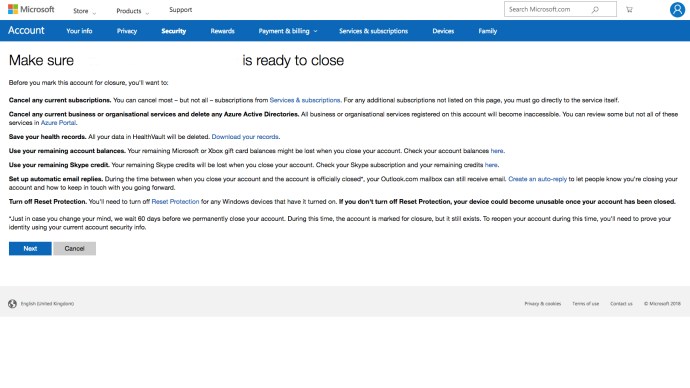
- 他の人があなたに電話をかけることができるSkype番号を購入した場合は、アカウントを閉鎖する前にキャンセルする価値があります。選択する Skype番号 の中に 機能の管理 セクションをクリックし、をクリックします 設定 その後 Skype番号をキャンセルする。 Skype番号は有効期限まで有効です。有効期限が切れると、MicrosoftはSkype番号を90日間予約します。
- 自動再充電を使用して、必要に応じてSkypeの残高を自動的に補充する場合は、 アカウント詳細、 それから 請求と支払い、 それから 無効にする 下 自動充電 すぐ隣のタブ 状態.
- これで、すべてのSkypeサブスクリプションがキャンセルされ、すべての定期的な支払いが削除され、Skypeカスタマーサービスに連絡して、アカウントを閉鎖することを通知できるようになります。
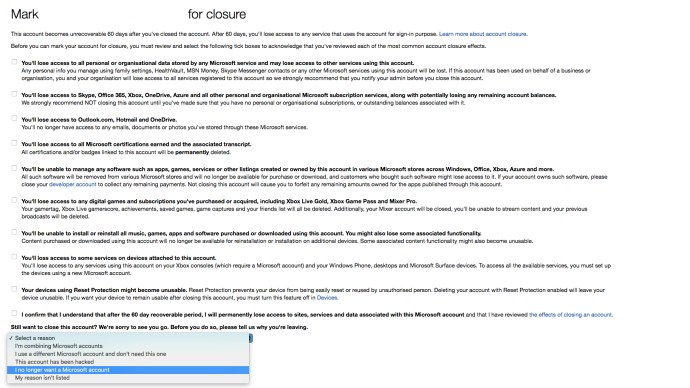
- Skypeのアカウント閉鎖ページに移動します。閉鎖するアカウントでログインしていることを確認してください。 [次へ]をクリックします。
- の中に 理由を選択してください ドロップダウンリストで、アカウントを閉鎖する理由を選択します。
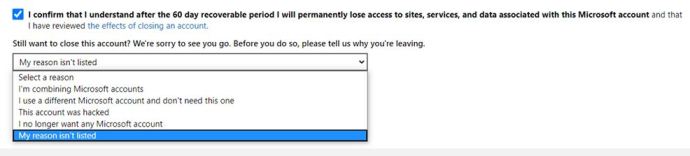
- 選択する アカウントに閉鎖のマークを付ける…。これで完了です。ただし、完全ではありませんが、Skypeでは60日間の審議期間が設けられており、ビデオ通話プラットフォームを本当に永久に使いたいかどうかを検討することができます。 60日が経過すると、Skypeアカウントは永久に削除されます。心変わりがあり、インターネットの深淵からアカウントを救いたい場合は、サインインして閉鎖をキャンセルするだけです。